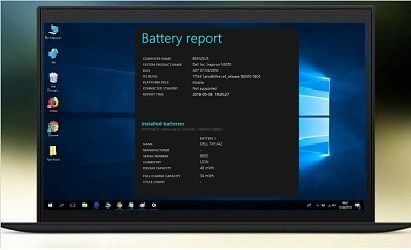Komutla Batarya Sağlık Durumunu Öğrenmek
Windows’da batarya sağlık durumu, taşınabilir bilgisayarların geliştirilmesinde önemli bir rol oynamıştır.
MacBook’ları bir kenara bırakırsak. Standart bir Windows dizüstü bilgisayar ortalama olarak. 6 ila 7 saat arasında bir Batarya gücü ile gelir. Bununla birlikte, yüksek fiyatlı olanlardan bazıları, tek bir şarjla 11 ila 12 saat boyunca sizi eğlendirecek kadar enerjisi vardır.
Bu piller, çoğunlukla lityum-iyon tipi, zaman içindeki kapasiteyi azaltır. Batarya üzerinde 6 saat çalışabilen yeni bir dizüstü bilgisayarın, birkaç yıl kullanımdan sonra. Sadece 2 saat enerji sağlaması mümkündür.
Pilin bozulma sürecini durduramazsınız, çünkü bu doğal bir durumdur. Dizüstü bilgisayarınızın pil durumunu zaman zaman kontrol edebilirsiniz. Bu yeni bir tane satın almak için doğru zaman olduğunda size yardımcı olacaktır.
Windows, orijinal özellikleri, tasarlanmış kapasitesi, mevcut kapasitesi vb. Gibi batarya ile ilgili verileri hesaba katar. Ayrıca batarya kullanımı oturumları hakkında güncel bilgileri de korur. POWERCFG olarak bilinen bir komut satırı yardımcı programı, bu verilere iyi organize edilmiş bir şekilde erişmenizi sağlar.
Yani, burada pil sağlığını kontrol etmek ve Enerji Raporu oluşturmak için Windows CMD kullanımını içeren bir yöntem. Ayrıca, pilinizin şarj döngülerini ve performansını gösteren Pil Sağlığı Raporu’nu da zaman içinde oluşturabilirsiniz.
POWERCFG komutunu kullanarak Windows’da Enerji Raporu oluşturun
Windows 10’daki enerji raporu, zaman içinde kapasitesinin ne kadar azaldığını. Batarya ömrünü zedeleyecek herhangi bir hata veya yanlış yapılandırılmış ayar olduğunda bir fikir verebilir.
- Başlat düğmesine sağ tıklayın. Komut istemi’ni (Yönetici) tıklayın.
- Komutu yazın:
powercfg/energy
Enter’a basın.
Pilinizin enerji raporunu oluşturmak 60 saniye sürecektir.
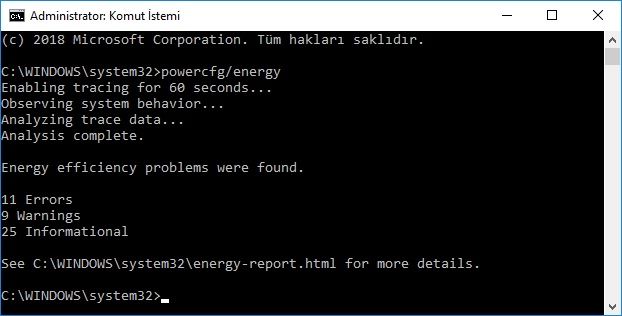
Enerji raporuna erişmek için Windows tuşu + R tuşlarına basın ve konumu yazın:
C:WINDOWSsystem32energy-report.html
Tamam’ı tıklayın. Bu dosya web tarayıcınızda açılır.
Not: Bazı durumlarda Google Chrome tarayıcısı dosyayı açmayabilir. C:Windowssystem32 ye gidin energy-report.html dosyasını kopyalayıp Masaüstü’ne yapıştırın. Dosya ya sağ tıklayıp “Birlikte aç” seçeneğinden Microsoft Edge seçin Enerji raporu açılacaktır.
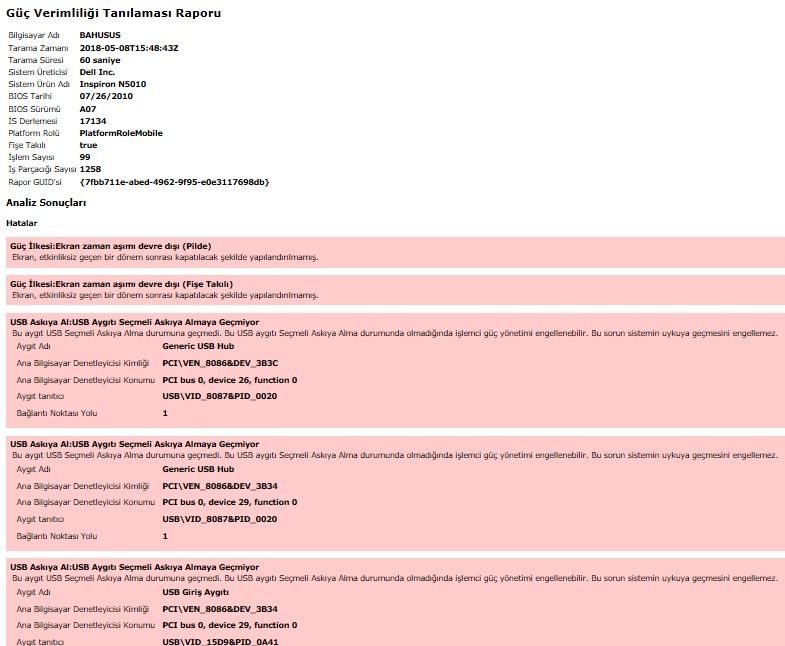
Batarya bilgileri:
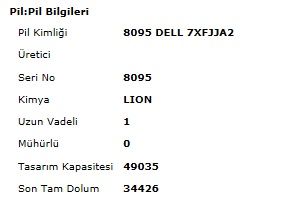
POWERCFG komutunu kullanarak Windows 10 Batarya Raporu oluşturun
Pil raporu daha az görünüyor ve günlük pil kullanımı hakkında bilgi içerir. Son 3 gün için son kullanım istatistiklerini ve grafiğini. Sistemin haftada kaç saat çalıştığını gösteren pil kullanım geçmişini. Orijinal kapasite ile karşılaştırıldığında ne kadar tükendiğine dair. Fikir edinmek için haftada bir pil kapasitesi geçmişini görüntüler. Gözlenen drenler temelinde, rapor ayrıca pilin ne kadar süre dayanacağı hakkında tahmini rakamları da içerir.
- Yönetici Modunda CMD’yi yukarıdaki gibi açın.
- Komutu yazın:
powercfg /batteryreport
Enter’a basın.
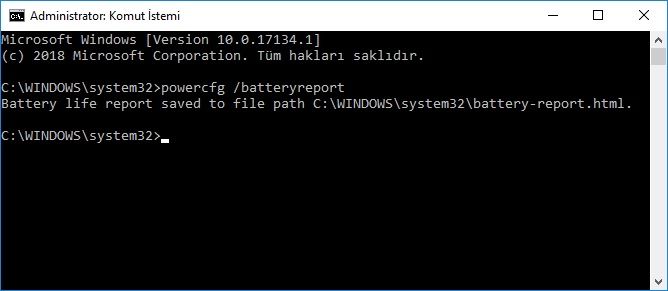
Pil Raporunu görüntülemek için Windows tuşu + R tuşlarına basın ve aşağıdaki konumu yazın:
C:WINDOWSsystem32battery-report.html
Tamam’ı tıklayın. Bu dosya web tarayıcınızda açılır.
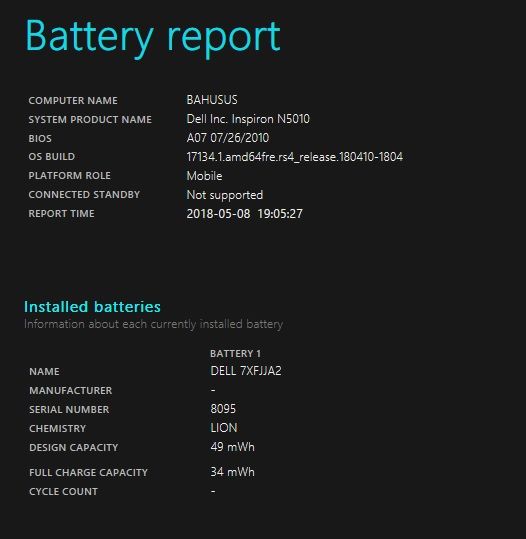
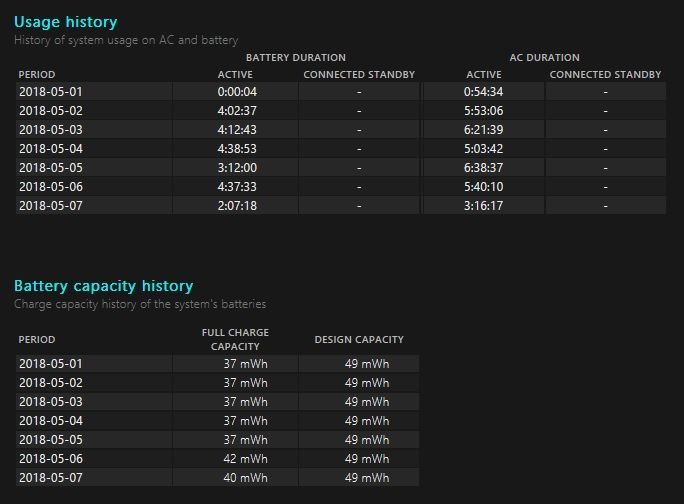
Windows batarya sağlığınızı, yukarıdaki powercfg komutlarını kullanarak düzenli olarak izleyebilirsiniz. Pil sağlığını denetlemek için CMD penceresine bu komutları her yazdığınızda. Enerji raporunun ve pil raporunun mevcut sürümleri en yeni verilerle yenilenir.
İlginizi çekebilir:
- Windows 10 Etkinleştirme Hatası 0xC004F074 ve 0x8007232b Çözümü
- Yeni Windows 10 Diskte şimdi yer açın nasıl kullanılır
- Windows 10 sürüm 1803 Güncellemesi Nasıl Yapılır
- 32 bit Windows 10’dan 64 bit Windows 10’a nasıl geçilir